Verwenden Sie dieses Formular, um die zusammengesetzte Kurve in kleinere Segmente aufzuteilen. Verwenden Sie diese, um die Richtung der Lateralen in der Flächenverlängerung festzulegen.
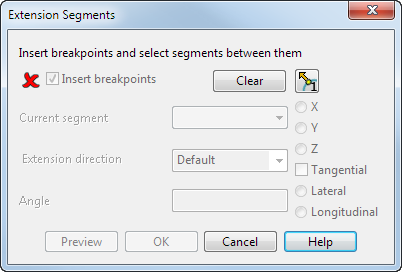
Im unten stehenden Schaubild können Sie ein Segment einer Verlängerungsfläche an einer abgerundeten Ecke sehen:
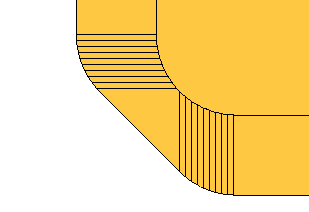
Wir werden Ihnen zeigen, wie Sie diese Verlängerungsfläche an der Ecke mithilfe dieses Formulars verbessern können.
Zwischenpunkte einfügen — Während diese Option ausgewählt ist, können Sie Zwischenpunkte in der zusammengesetzten Kurve einfügen und diese entfernen.
Um Zwischenpunkte einzufügen, klicken Sie auf einige Positionen auf der zusammengesetzten Kurve.
Wir haben zwei Zwischenpunkte an der Ecke eingefügt:
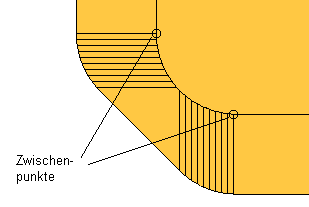
Um einen Zwischenpunkt zu entfernen, halten Sie die STRG-Taste gedrückt, und klicken Sie auf den Zwischenpunkt.
Wenn Sie die Zwischenpunkte eingefügt haben, deaktivieren Sie die Option Zwischenpunkte einfügen.
Löschen — Klicken Sie auf diese Schaltfläche, um alle Leitkurven zu löschen.
 und hin- und herschalten — Klicken Sie auf diese Schaltfläche, um zwischen den Richtungen der Zwischenpunkte hin- und herzu schalten.
und hin- und herschalten — Klicken Sie auf diese Schaltfläche, um zwischen den Richtungen der Zwischenpunkte hin- und herzu schalten.  Weitere Informationen finden Sie im Dialogfeld Segmente aufteilen.
Weitere Informationen finden Sie im Dialogfeld Segmente aufteilen.
Aktuelles Segment – Wählen Sie ein Segment aus dem Kombinationsfeld aus. Das Segment wird im Modell hervorgehoben und besitzt einen Pfeil, der die Vorgaberichtung der Verlängerung angibt:
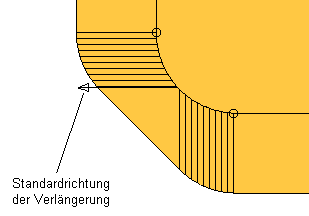
Verlängerungsrichtung – Wählen Sie eine Richtung aus der Liste aus:
- Vorgabe – Verwendet die Richtung, die im Dialogfeld Flächenverlängerung festgelegt ist. Sie können die Richtung der Lateralen umkehren.
- Kurvennormale – Verwendet die Richtung entlang der Normale der zusammengesetzten Kurve.
- Entlang Achse – Verwendet die Richtung entlang der im Dialogfeld festgelegten Achse.
- Flächeninterne Kurven – Verwendet die Richtung entlang der internen Kurven der Fläche.
Wenn Sie eine Option auswählen, ändert sich der Pfeil in die vorgegebene Richtung.
In unserem Beispiel wählen wir die Option Kurvennormale:
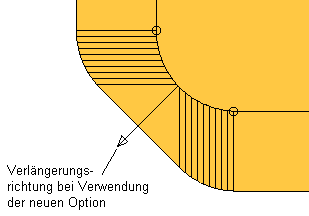
Um die Richtung der Lateralen in Richtung der Lateralen auf die entgegengesetzte Seite der zusammengesetzten Kurve umzukehren, klicken Sie auf den Pfeil.
Winkel – Dies ist der Winkel, in dem das neue Flächensegment von der bestehenden Fläche aus projiziert wird.
Vorschau – Dies zeigt die Richtung der Lateralen in der gesamten Flächenverlängerung an.
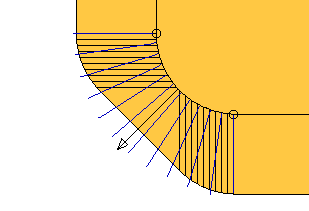
OK - Speichert alle Änderungen und schließt den Dialog.
Um eine Vorschau der neuen Flächenverlängerung zu erhalten, klicken Sie auf Vorschau im Dialogfeld Flächenverlängerung.
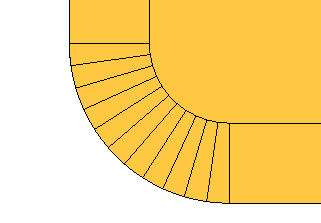
- Wenn die Spanne nur über zwei Punkte verfügt.
- Wenn der bestehende Mittelpunkt gleichzeitig ein Endpunkt ist.